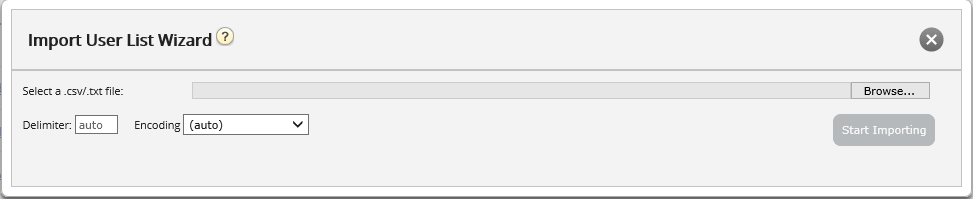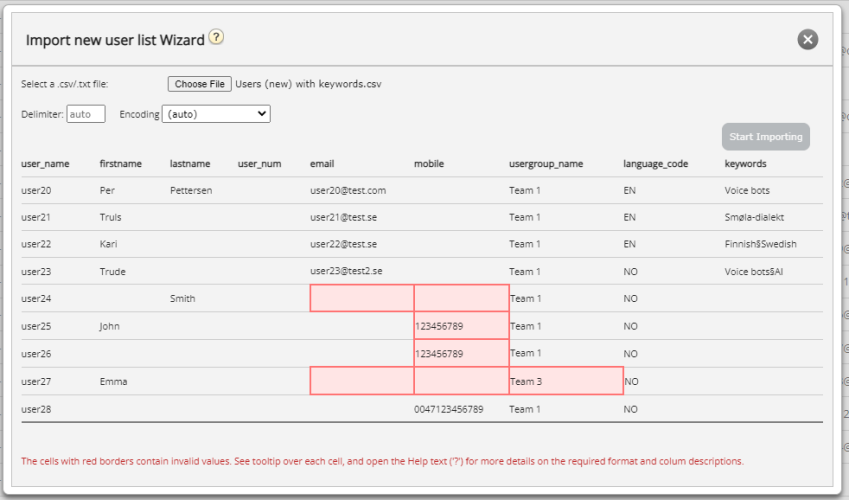Import af liste med nye brugere
Du kan importere en fil med adskillige nye brugere i stedet for at oprette én bruger ad gangen. Klik på linket Importér brugerliste (Import user list) på siden Brugere – Brugere (Users – Users)
...for at åbne guiden Importér brugerliste (Import User List Wizard):
I guiden Importér brugerliste (Import User List Wizard) skal du vælge txt-/csv*-filen på din computer, forhåndsvise den og klikke på Start import (Start importing), hvis formatet er korrekt. Hvis en eller flere celler indeholder ugyldige værdier, vises fejlmeddelelser som værktøjstips i røde celler, og det er ikke muligt at importere filen.
* Vi anbefaler UTF-8-kodning for filen for at sikre, at andre tegn ud over a-z vises korrekt.
Den første række i filen skal indeholde følgende kolonnenavne:
user_name, firstname, lastname, user_num, email, mobile, usergroup_name, language_code
Rækken 2-N indeholder de nye brugere. En fil må højst indeholde 100 rækker.
Hvis filen indeholder en række med et eksisterende user_name, markeres cellen user_name med rødt, og det er ikke muligt at importere filen.
Om kolonnerne:
| Kolonne | Beskrivelse |
|---|---|
| user_name | Obligatorisk og skal være unikt for kunden (maks. 32 tegn) |
| firstname | Valgfrit (maks. 32 tegn) |
| lastname | Valgfrit (maks. 32 tegn) |
| user_num | Agent-id vises i statistikken (maks. 6 cifre). Skal være entydigt. Valgfrit |
| I formatet *@*.*. Skal være entydig og er nødvendig til engangsadgangskoder. E-mailadresse eller mobilnummer er obligatorisk! | |
| mobile | Skal være entydig og indeholde 00 og landekode, men ingen mellemrum eller parenteser. Bruges til engangsadgangskoder. E-mailadresse eller mobilnummer er obligatorisk! |
| usergroup_name | Obligatorisk. Du skal bruge et eksisterende brugergruppenavn. |
| language_code | Obligatorisk. Du kan vælge mellem no, dk, se, bu, hu. |
Sådan gemmer du numre, der begynder med 00, fra Microsoft Excel
Formatér kolonnen som tekst (markér kolonnen, højreklik, og vælg Formatér celler. Vælg derefter Tekst). Du kan også indtaste ' før tallene (004712345678), så Excel forstår, at det er tekst, og viser de foranstillede nuller. Gem derefter filen som CSV eller UTF-8 (txt).